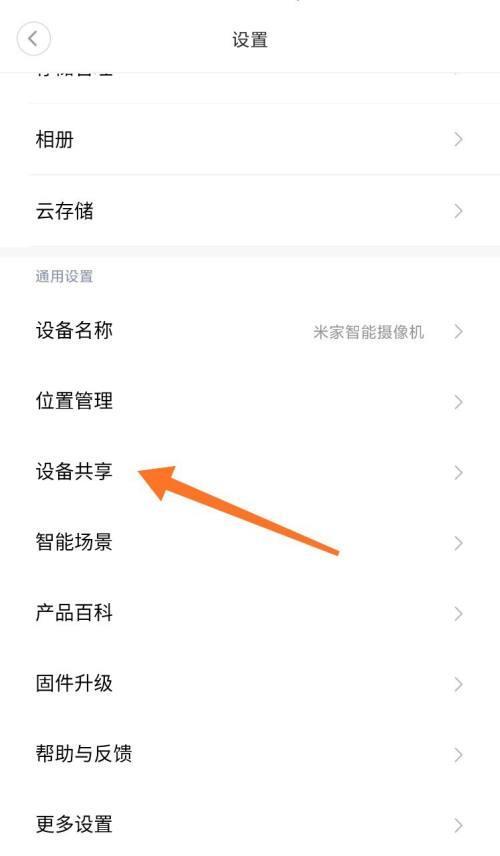随着数据存储需求的不断增加,移动硬盘成为了许多人日常工作中不可或缺的工具。移动硬盘不仅方便数据的携带,更能在多台计算机间轻松传输文件。但如何正确使用移动硬盘,尤其是固定移动硬盘,以确保数据安全和硬盘寿命呢?本文将详细介绍固定移动硬盘的使用方法,并提供一些实用技巧和常见问题解答,帮助您最大限度地利用这一便捷的存储设备。
如何连接固定移动硬盘
在开始之前,请确保您已经准备好了移动硬盘和一台可以连接的计算机。现在,让我们一步步地了解如何连接固定移动硬盘。
步骤一:准备连接设备
确保您的移动硬盘已连接上USB线缆或必要的转接器。
确认计算机处于开机状态,并且该计算机的USB端口工作正常。
步骤二:连接移动硬盘
找到计算机上的USB端口(最好是USB3.0端口以获得更好的传输速度)。
将USB线缆连接到计算机的USB端口,另一端连接到移动硬盘。
在连接过程中,不要移动硬盘或用力拉扯USB线缆,避免造成物理损坏。
步骤三:识别移动硬盘
连接完成后,大多数操作系统会自动识别新连接的设备。
您可以在计算机的“设备管理器”、“我的电脑”或“此电脑”中查看新设备是否已经被系统正确识别。
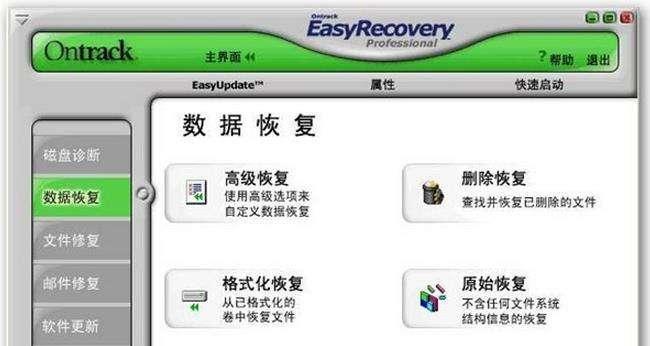
如何在操作系统中使用移动硬盘
连接完成后,您还需要在操作系统中进行一些设置,以便更好地使用移动硬盘。
对于Windows系统
在“此电脑”中找到移动硬盘图标。
双击打开,即可开始使用移动硬盘进行文件的读取和写入。
对于macOS系统
移动硬盘连接后,会自动出现在Finder的侧边栏“设备”部分。
点击硬盘图标,即可打开并使用。

如何安全地移除移动硬盘
使用完毕后,正确移除移动硬盘是非常重要的,以避免数据损坏。
步骤一:安全弹出设备
在Windows系统中,可以点击通知区域的“安全弹出硬件”图标,并选择您的移动硬盘。
在macOS系统中,只需拖动硬盘图标到废纸篓图标上,或者选择“弹出”。
步骤二:物理移除
确认硬盘图标已从计算机界面消失,表示移动硬盘已安全弹出。
可以安全地拔下USB线缆。

常见问题与实用技巧
常见问题
1.移动硬盘无法识别怎么办?
确认USB线缆是否连接良好,尝试更换另一个USB端口或者检查移动硬盘是否损坏。
2.如何确保数据传输安全?
使用杀毒软件扫描移动硬盘,确保没有病毒或恶意软件,并定期备份数据。
3.移动硬盘使用时噪音大正常吗?
若移动硬盘在使用过程中发出异常噪音,可能是因为磁头问题或电机故障,建议停止使用并寻求专业帮助。
实用技巧
1.定期整理文件
定期整理移动硬盘中的文件,可以避免文件碎片化,提高数据读取效率。
2.使用硬盘盒保护移动硬盘
使用质量好的硬盘盒,可以提供更好的保护,延长硬盘寿命。
3.格式化移动硬盘
根据需要,可以将移动硬盘格式化为不同的文件系统(例如NTFS、FAT32、exFAT),以适应不同的使用场景。
通过以上步骤和技巧,您应该能够轻松学会固定移动硬盘的使用方法,并有效地管理和使用这一强大的数据存储工具。无论是在家庭娱乐、学习还是工作中,正确和安全地使用移动硬盘,都能让您的数据存储更加高效和安全。